CSS - Pfeile: Ein Anfängerleitfaden zur Erstellung stilvoller Zeiger
Hallo da draußen, ambitionierte Webdesigner! Heute begeben wir uns auf eine aufregende Reise in die Welt der CSS-Pfeile. Als dein freundlicher Nachbarschafts-Computerlehrer bin ich hier, um dich schritt für Schritt durch dieses Thema zu führen. Also hole dir einen Becher Kaffee (oder Tee, wenn das dein Ding ist) und tauchen wir ein!
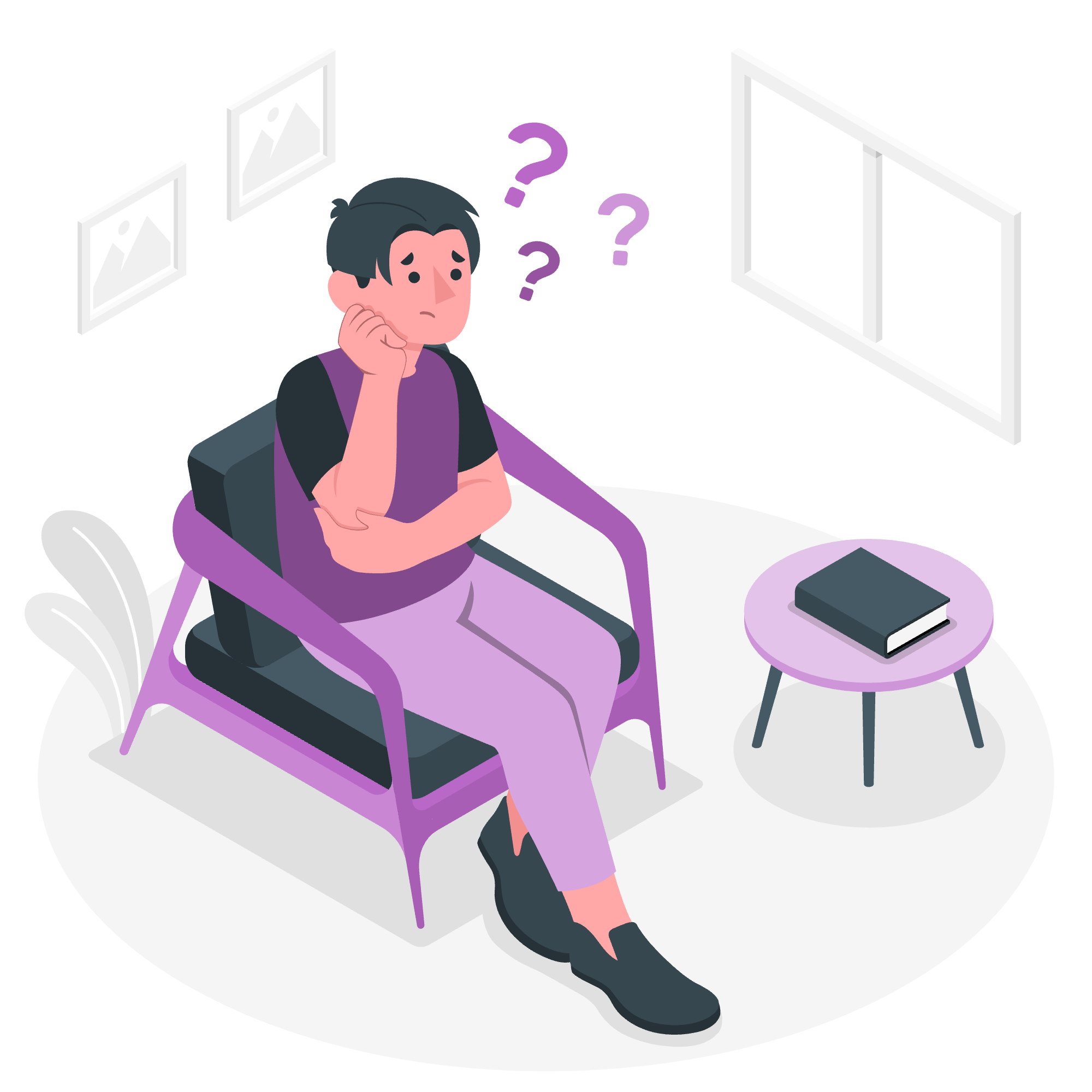
Was sind CSS-Pfeile?
Bevor wir mit dem Gestalten unserer Pfeile beginnen, lassen wir uns erstmal verstehen, was sie sind. CSS-Pfeile sind visuelle Elemente, die wir mit reinem CSS erstellen können, ohne das need für irgendwelche Bilder. Sie werden oft verwendet, um方向shinweise hinzuzufügen oder das Aussehen von Tooltips, Dropdowns und anderen UI-Elementen zu verbessern.
Denke an CSS-Pfeile als digitale Wegweiser auf deiner Website, die Benutzer führen und dein Design intuitiver machen. Ganz cool, oder?
CSS-Pfeil mit Transform
Eine der coolsten Möglichkeiten, Pfeile in CSS zu erstellen, ist die Verwendung der transform-Eigenschaft. Es ist wie Magie - wir können ein einfaches Quadrat nehmen und es mit nur wenigen Zeilen Code in einen Pfeil verwandeln!
Beispiel
Lassen wir uns unseren ersten Pfeil mit der Transform-Methode erstellen:
<div class="arrow-transform"></div>.arrow-transform {
width: 20px;
height: 20px;
border-top: 2px solid #333;
border-right: 2px solid #333;
transform: rotate(45deg);
}In diesem Beispiel erstellen wir ein kleines Quadrat (20px x 20px) mit Grenzen an der Oberseite und rechts. Dann verwenden wir transform: rotate(45deg), um es um 45 Grad im Uhrzeigersinn zu drehen. Voilà! Wir haben jetzt einen einfachen Pfeil, der nach rechts zeigt.
CSS-Pfeil mit Rand
Eine andere beliebte Methode zur Erstellung von Pfeilen ist die Manipulation von Rändern. Diese Technik ist besonders nützlich für die Erstellung von dreieckigen Pfeilen.
Beispiel
Lassen wir einen dreieckigen Pfeil mit der Randmethode erstellen:
<div class="arrow-border"></div>.arrow-border {
width: 0;
height: 0;
border-left: 10px solid transparent;
border-right: 10px solid transparent;
border-bottom: 20px solid #333;
}In diesem Beispiel beginnen wir mit einem div, das keine Breite oder Höhe hat. Wir setzen dann transparente Ränder links und rechts und einen farbigen Rand unten. Das Ergebnis? Ein perfektes nach oben zeigendes Dreieck!
CSS-Pfeile stylen
Jetzt, da wir wissen, wie man grundlegende Pfeile erstellt, lassen wir uns ein bisschen aufpeppen. Wir können unsere Pfeile auf unzählige Weise stylen, um unseren Designanforderungen zu entsprechen.
Hier ist eine Tabelle mit einigen häufigen Pfeilarten, die du erstellen kannst:
| Pfeil-Stil | CSS-Code |
|---|---|
| Einfarbig | background-color: #333; |
| Umrandet | border: 2px solid #333; |
| Abgerundet | border-radius: 50%; |
| Gestrichelt | border-style: dashed; |
| Farbverlauf | background: linear-gradient(to right, #ff0000, #00ff00); |
Dropdown-Pfeil
Dropdown-Pfeile sind ein gängiges UI-Element. Lassen wir einen erstellen:
<div class="dropdown">
Option auswählen
<span class="dropdown-arrow"></span>
</div>.dropdown {
position: relative;
padding-right: 20px;
}
.dropdown-arrow {
position: absolute;
right: 0;
top: 50%;
width: 0;
height: 0;
border-left: 5px solid transparent;
border-right: 5px solid transparent;
border-top: 5px solid #333;
transform: translateY(-50%);
}Dies erstellt einen schicken kleinen Dropdown-Pfeil, der perfekt ausgerichtet mit deinem Text sitzt.
Tooltip-Pfeil
Tooltips sind großartig, um zusätzliche Informationen bereitzustellen, und ein Pfeil macht sie noch effektiver:
<div class="tooltip">
Über mich!
<span class="tooltip-text">Ich bin ein Tooltip!
<span class="tooltip-arrow"></span>
</span>
</div>.tooltip {
position: relative;
display: inline-block;
cursor: pointer;
}
.tooltip-text {
visibility: hidden;
width: 120px;
background-color: #555;
color: #fff;
text-align: center;
border-radius: 6px;
padding: 5px;
position: absolute;
z-index: 1;
bottom: 125%;
left: 50%;
margin-left: -60px;
opacity: 0;
transition: opacity 0.3s;
}
.tooltip-arrow {
position: absolute;
top: 100%;
left: 50%;
margin-left: -5px;
border-width: 5px;
border-style: solid;
border-color: #555 transparent transparent transparent;
}
.tooltip:hover .tooltip-text {
visibility: visible;
opacity: 1;
}Dies erstellt einen Tooltip, der erscheint, wenn man über den Text fährt, komplett mit einem kleinen Pfeil, der auf das hovered Element zeigt.
Animierter CSS-Pfeil
Lassen wir mit etwas Spaß enden - animierte Pfeile! Diese können ein bisschen Interaktivität auf deine Website bringen.
<div class="animated-arrow"></div>.animated-arrow {
width: 50px;
height: 50px;
border: 2px solid #333;
border-radius: 50%;
position: relative;
animation: pulse 1.5s infinite;
}
.animated-arrow:after {
content: "";
position: absolute;
top: 50%;
left: 50%;
transform: translate(-50%, -50%) rotate(45deg);
width: 15px;
height: 15px;
border-top: 2px solid #333;
border-right: 2px solid #333;
}
@keyframes pulse {
0% {
transform: scale(1);
}
50% {
transform: scale(1.1);
}
100% {
transform: scale(1);
}
}Dies erstellt einen pulsierenden kreisförmigen Pfeil, der sicherlich die Aufmerksamkeit deiner Benutzer erregen wird!
Und das war's, Leute! Wir haben die Welt der CSS-Pfeile bereist, von einfachen Zeigern bis hin zu animierten Hingucker. Denke daran, der Schlüssel zum Beherrschen von CSS ist Übung und Experimentieren. Also probiere diese Beispiele aus, mische und kombiniere Stile und erstelle deine eigenen einzigartigen Pfeile.
Happy Coding und möge deine Pfeile immer in die richtige Richtung zeigen!
Credits: Image by storyset
